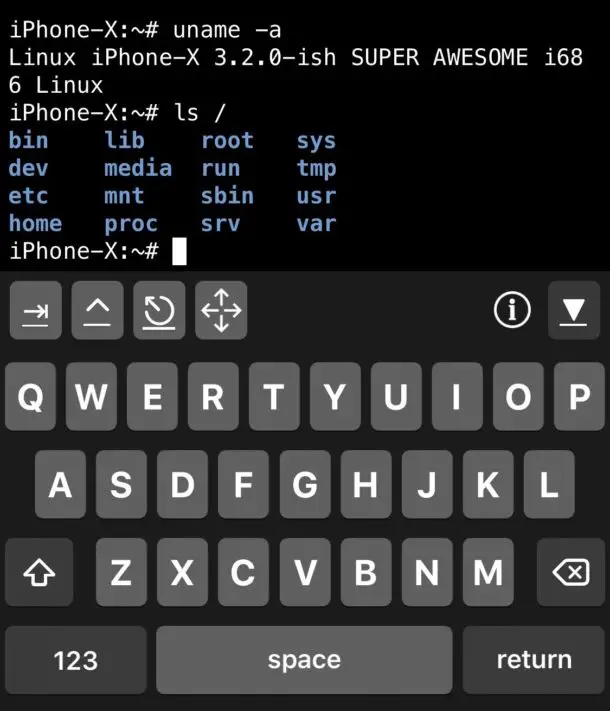
¿Alguna vez ha deseado tener una línea de comandos de Linux en un iPad o iPhone? Con iSH puede acercarse bastante a ese objetivo. iSH Shell es un shell de Linux para iOS que utiliza un emulador x86 para ejecutar una versión simplificada de Alpine Linux en un iPad o iPhone. Incluso puede instalar paquetes y software adicional directamente en iSH con el gestor de paquetes Alpine, ofreciendo acceso al mundo de las herramientas command line como wget, curl, python, git, y mucho más.
Instalar el iSH Shell en iOS es bastante fácil pero requiere TestFlight, que es una herramienta para desarrolladores. Por lo tanto, esto es principalmente para la diversión y para el retoque por parte de los usuarios avanzados. En caso de que no sea obvio, iSH no es una versión completa de Linux con un gestor de ventanas y una interfaz gráfica como Ubuntu para iPad o iPhone, es sólo un intérprete de comandos, pero es, con diferencia, el entorno de línea de comandos local más funcional de iOS que está disponible actualmente. Y definitivamente es muy divertido jugar con él!
Cómo instalar iSH Linux Shell en iPad o iPhone
Tabla y sumario del artículo
La forma más sencilla de instalar iSH es a través de TestFlight, pero también puedes cargar la aplicación* si prefieres esa ruta:
- Desde el iPad o iPhone, instale TestFlight desde el App Store haciendo clic aquí
- Desde el iPad o iPhone, haz clic en el siguiente enlace: https://testflight.apple.com/join/97i7KM8O
- Elija empezar a probar, y acepte los términos de TestFlight
- Haga clic en «Instalar» en TestFlight, esto instalará la aplicación iSH Shell en iOS
- Inicie iSH cuando termine
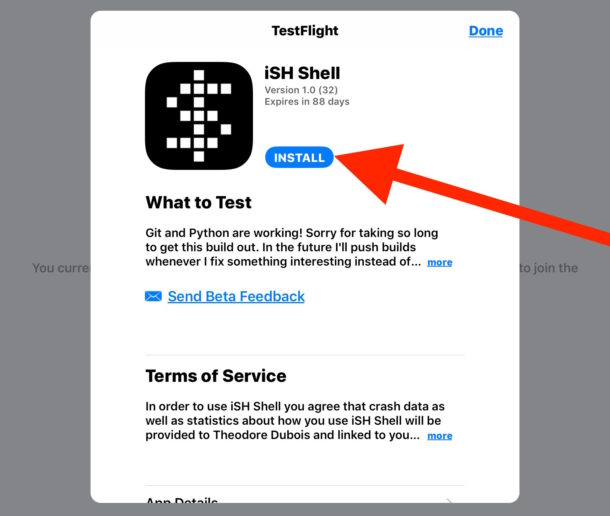
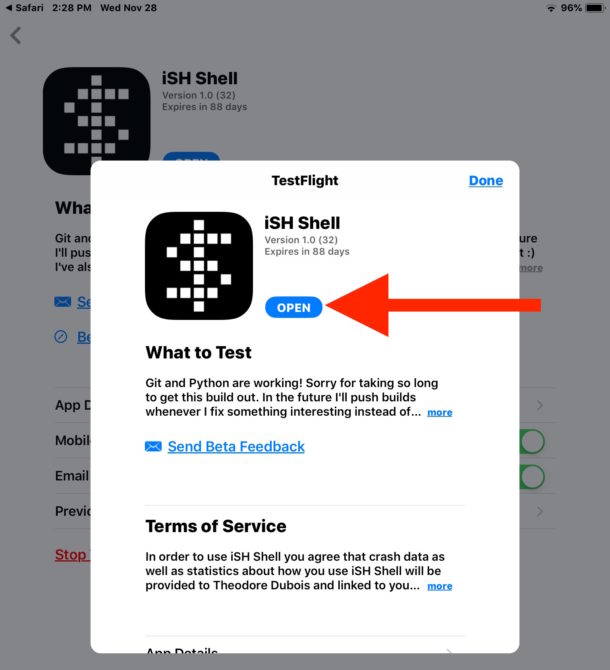
iSH se instalará en tu iPhone o iPad como cualquier otra aplicación, y puedes abrirla y cerrarla como cualquier otra aplicación de iOS.
Una vez que abras iSH, estarás en una línea de comandos bastante típica de linux, y el rango típico de comandos de ls, mkdir, cd, cat, touch, vi, wget, zip, unzip, tar, chmod, grep, chown, rm, y mucho más están disponibles para ti.
Dado que iSH ofrece un entorno de línea de comandos, tendrás que escribir mucho. Escribir en el teclado de la pantalla táctil es exactamente lo que esperabas; la típica experiencia incómoda de escribir en una pantalla táctil, así que si estás tratando de usar esto en serio, es posible que quieras usar un teclado externo con el dispositivo iOS.
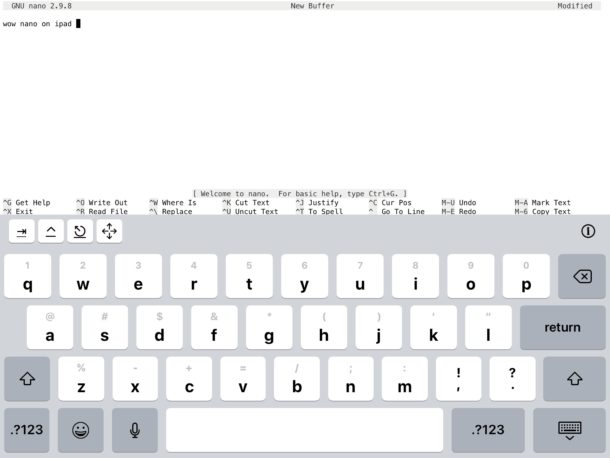
* Si desea instalar iSH sin TestFlight puede hacerlo. En su lugar, descarga la fuente iSH desde github y luego sigue las instrucciones para cargar aplicaciones en iOS, usando la fuente iSH. El proceso de carga lateral requiere un Mac y Xcode.
Cómo instalar paquetes en iSH en iOS con apk
Puedes instalar nuevo software en iSH con’apk’, el gestor de paquetes de Alpine linux.
Por ejemplo, si quieres añadir lynx a iSH, el siguiente comando:
apk añadir lynx
Entonces puedes simplemente ejecutar Lynx para visitar tu sitio web favorito como siempre:
lynx osxdaily.com
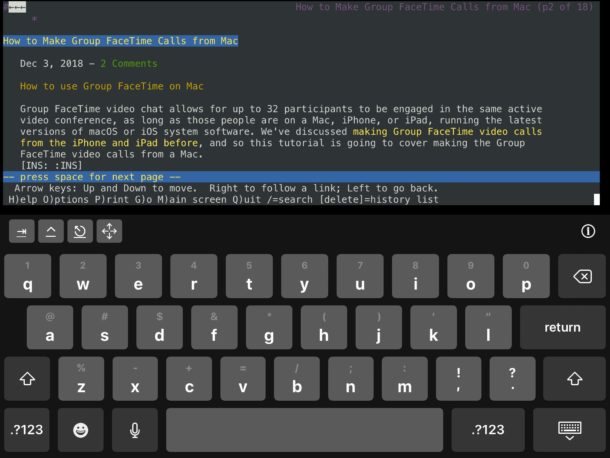
O si quieres añadir pitón:
apk añadir python
Puede añadir casi cualquier cosa con apk, aunque no todo funciona (zsh no funciona actualmente, por ejemplo, ni telnet)
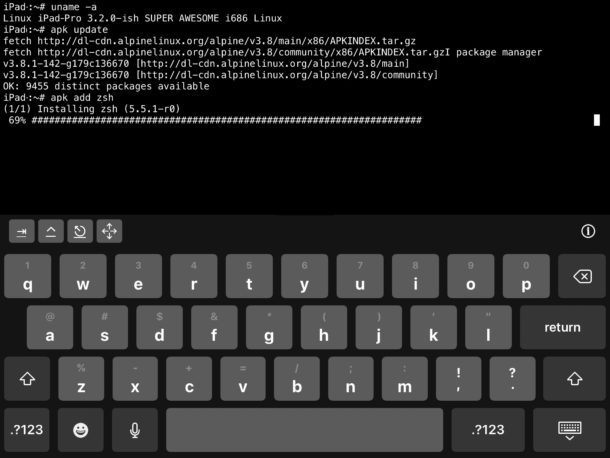
Puede actualizar los paquetes con:
apk update packagename
También puede buscar paquetes por nombre:
nombre de búsqueda de apk
Y, por supuesto, también puede quitar paquetes:
apk del packagename
Actualización de iSH
Tenga en cuenta que debe actualizar iSH Shell desde la aplicación TestFlight, en lugar de desde el App Store.
Esto se debe a que parte de la funcionalidad ofrecida por iSH aparentemente no está permitida en el App Store, pero quizás eso cambie en el futuro.
El desarrollador está actualizando iSH con bastante frecuencia, así que simplemente abra la aplicación TestFlight e instale las actualizaciones disponibles cuando se muestren para iSH Shell.
Estamos mostrando principalmente iSH en las capturas de pantalla del iPad aquí, pero funciona exactamente igual en el iPhone, sólo que con una cantidad mucho menor de espacio en pantalla.
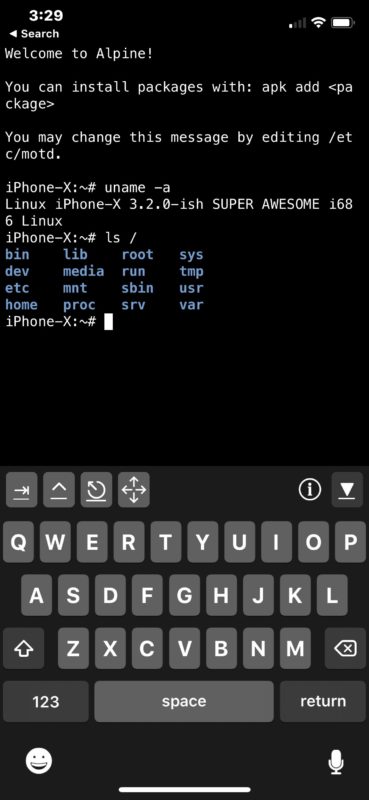
Si todo esto te parece demasiado complicado, o si no quieres usar TestFlight o una carga lateral, puedes probar una aplicación que esté permitida en el App Store llamada OpenTerm, OpenTerm te da una línea de comandos en iOS pero es mucho más limitada.
¿Quizás algún día obtendremos una aplicación oficial de Terminal en iOS como la que hay en el Mac? Hasta entonces, pruebe iSH, o podría simplemente obtener un cliente ssh y conectarse a su propio shell en otro lugar.
